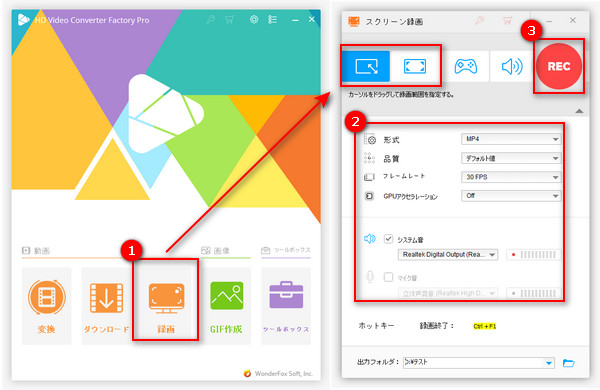
ミクチャ(旧称:MixChannel)は、2013年12月から運営し始めた動画コミュニティサービスです。コメントや投げ銭機能付きのライブ配信や動画投稿などを行うことができます。主にスマホで利用されていますが、ブラウザ版もあります。
では、ミクチャのライブ配信や投稿された動画を保存してオフラインで鑑賞したいでしょうか?今回の記事では、ミクチャの動画を保存したい方のために、PCとスマホでミクチャを画面録画する方法について解説したいと思います。ご興味があれば、ぜひ読み進めてください。
* ご注意:
・無許可でミクチャを勝手に画面録画することはしないでください。また、録画動画を二次配布、再投稿、共有などすることは禁止されております。
・著作権保護のため、本文で紹介した方法でもミクチャを録画できない場合があります。
パソコンでブラウザ版のミクチャを画面録画するには、「WonderFox HD Video Converter Factory Pro」というソフトがお薦めです。
これはWindows向けの強力な画面録画ソフトであり、ミクチャのライブ配信や動画を音声付きで高画質に録画することができます。録画動画はMP4・AVI・MKV・MOVといった四つの形式で保存され、このソフトの変換機能を利用することで、さらに録画動画を形式変換・編集することができます。
ミクチャの他には、YouTube・Twitch・ニコ生・SHOWROOMなど様々なストリーミング配信を録画できます。その上、YouTubeなど1000以上のサイトから動画をダウンロードする機能も付いています。
早速このソフトを無料ダウンロードして、下記手順にしたがってミクチャを録画してみましょう。
ミクチャ録画ソフト「WonderFox HD Video Converter Factory Pro」を起動してから、最初の画面で「録画」を選択します。
そして、次の画面で「ウィンドウモード」または「全画面モード」から録画したい範囲を指定します。
ヒント:「ゲーム録画モード」でゲームプレイ画面を録画、「音声録音モード」でミクチャの音声のみ録音することもできます。
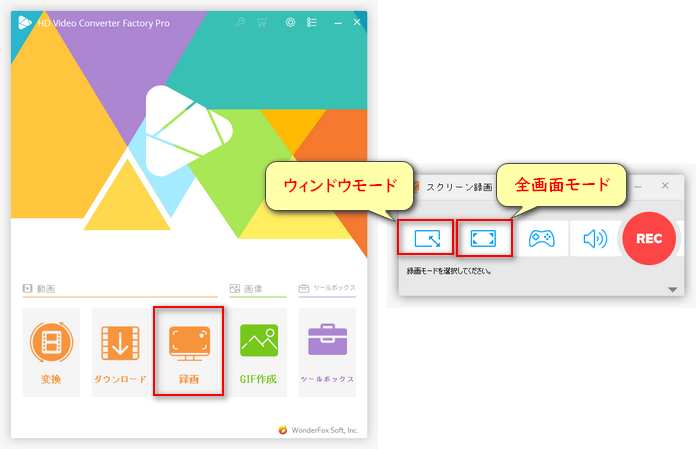
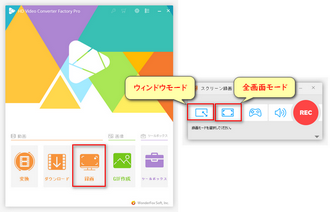
❶録画形式:MP4・AVI・MKV・MOVから選択できます。
❷録画品質:低品質・デフォルト値・高品質から選択できます。
❸フレームレート:10・30・60fpsから選択できます。
❹GPUアクセラレーション:GPU加速をオン/オフに設定できます。
❺録音音声:「システム音」または「マイク音」を収録できます。(ミクチャを録画する際、パソコン外の音を収録したくないなら、マイク音のチェックを外す必要がある。)
❻保存先:「▼」ボタンをクリックして録画動画の保存先を設定します。
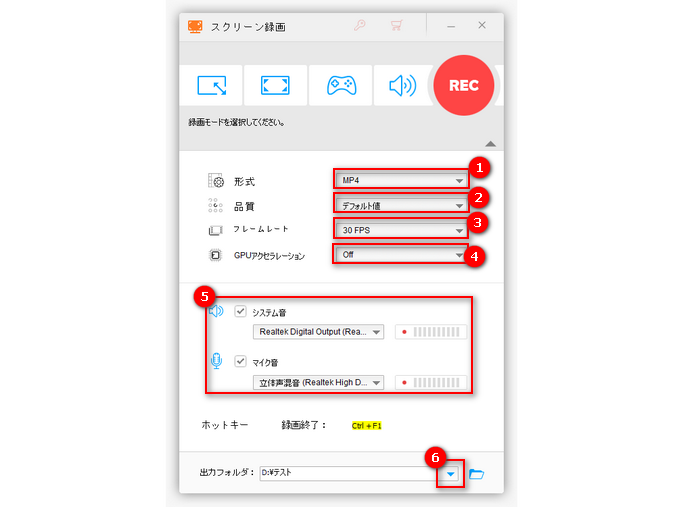
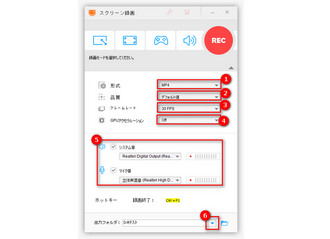
右上の「REC」ボタンをクリックすれば、ミクチャを画面録画できます。
録画を終了するには、キーボードの「Ctrl+F1」を押せばいいです。
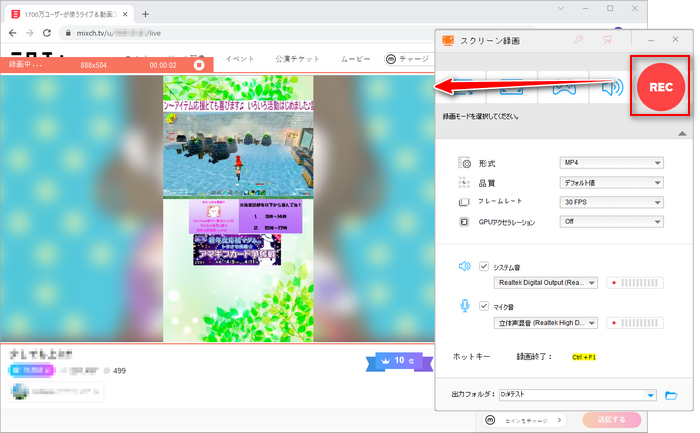
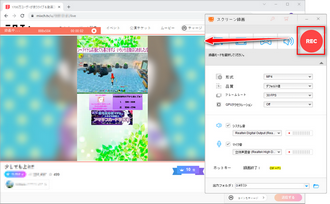
ミクチャ録画ソフト「WonderFox HD Video Converter Factory Pro」を無料体験>>> ミクチャ録画ソフト「WonderFox HD Video Converter Factory Pro」を無料体験>>>
スマホ(iPhone・Android)でミクチャのライブ配信を録画するには、スマホに内蔵されている録画機能を利用することができます。
iPhoneの場合:コントロールセンターを開き、「画面収録」ボタンをタップすれば、ミクチャを録画できます。
Androidの場合:画面を上から下へスワイプし、「画面録画」または「スクリーンレコード」ボタンをタップすればミクチャを録画できます。
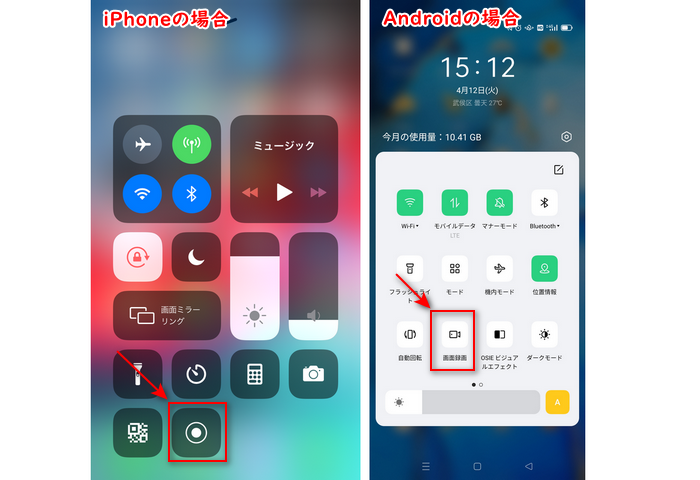
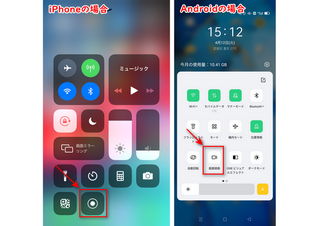
ヒント:スマホの内蔵録画機能でミクチャを録画できない場合、スマホ用の画面録画アプリでお試しいただけます。スマホ用の画面録画アプリについては下記の記事をご参考ください。
Q:スマホでミクチャを録画すると、音声が入らないのはなぜですか?
A:ミクチャ側の保護対策により、スマホで録画する場合、録画動画に音がない、録画動画の画面が真っ黒、録画できないことがよくあります。
Q:ミクチャを画面録画するとバレるの?
A:ミクチャを録画する場合、動画投稿者やライブ配信者にバレることはしません。しかし、ミクチャを勝手に画面録画する場合違法に当たる可能性があるので、無許可でミクチャを録画することは推奨しておりません。
利用規約 | プライバシーポリシー | ライセンスポリシー | Copyright © 2009-2025 WonderFox Soft, Inc. All Rights Reserved.